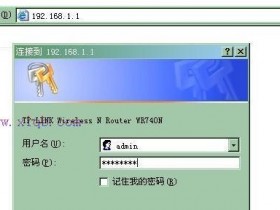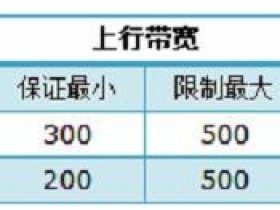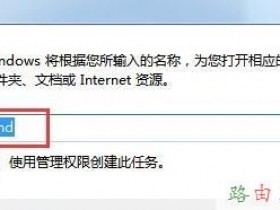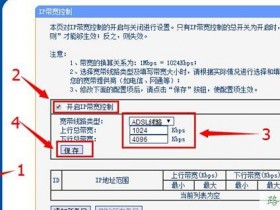- A+
所属分类:tenda腾达路由器
本文介绍了腾达(Tenda)F3路由器上,热点信号放大模式(WISP)上网的设置方法;热点信号放大模式(WISP)上网,实际上是让腾达F3无线路由器,先接收一个已经可以上网的热点信号,然后再转发出去,实现放大无线信号的目的。
温馨提示:中国电信的ChinaNet、中国联通的ChianUnion、中国移动的CMCC信号,都属于热点信号。
第一步、设置电脑IP地址
在设置热点信号放大模式(WISP)上网之前,需要先把电脑上的IP地址设置为自动获得(动态IP),如下图所示;如果不会设置,请点击阅读文章:电脑动态IP地址设置方法。
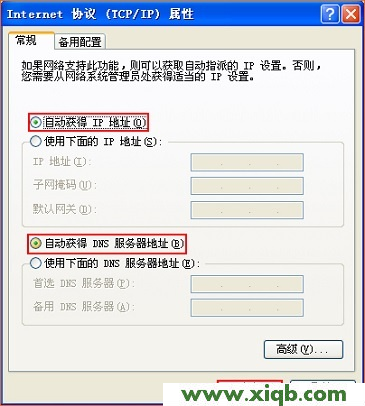
第二步、热点信号放大模式(WISP)设置
1、在浏览器的地址栏中输入:192.168.0.1 按回车键,登录到腾达F3路由器的设置界面
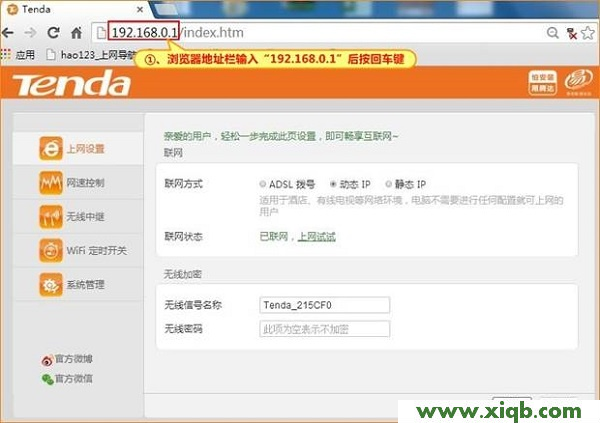
2、点击“无线中继”——>选择“热点信号放大模式(WISP)”——>选择需要放大的热点信号名称——>填写“上级无线信号密码”——>点击“确定”。路由器会自动进行重启,重启完成后,设置生效。
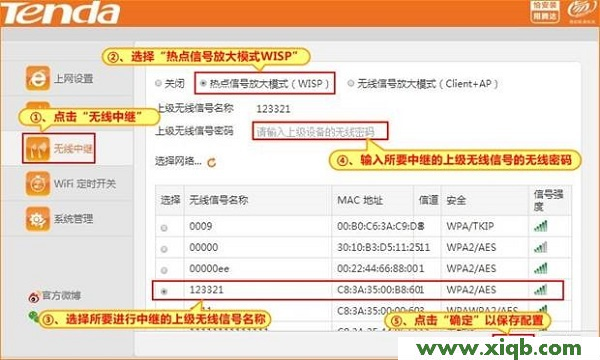
注意问题:如果在点击“确定”后,弹出检测到IP冲突的提示信息(如下图),点击“确定”即可。
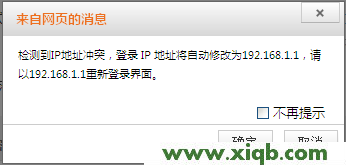
第三步、测试是否可以上网
等待路由器重启完成以后,电脑连接腾达F3路由器LAN1/LAN2/LAN3接口,或重新连接路由器无线信号试试是否可以正常上网?
温馨提示:如果还有其他电脑需要上网,直接将电脑接到F3路由器LAN1/LAN2/LAN3任意空闲接口或者连接路由器无线信号,直接就可以上网了。